Bez obzira koliko pažljivo snimali audio datoteku, uvijek postoji neka buka. Iako ova buka možda nije veliki problem za osobne glasovne zapise, ako razmislite o dijeljenju tih datoteka sa širom publikom, to postaje veliki problem. Buka u audio snimanju čini neugodno iskustvo slušanja. Međutim, ponekad je određena količina ambijentalne buke dobra, jer zvuk zvuka čini prirodnijim, umjesto da ga zvuk sintetizira. Većina vas, početnici za snimanje i uređivanje zvuka, možda mislite da su procedure poput uklanjanja buke za visoko obučene inženjere zvuka, ali to je zapravo vrlo jednostavan proces.
U ovom članku, reći ću vam točno kako možete ukloniti buku iz vaših snimaka. To je vrlo jednostavno i traje samo malo strpljenja za veće snimke. Pokrivat ću postupak koristeći dvije najznačajnije aplikacije za uređivanje zvuka: Audacity (download) i Adobe Audition CC (preuzimanje).
Koristite Audacity za uklanjanje buke
Audacity je jedna od najpoznatijih aplikacija za uređivanje i snimanje zvuka. To je potpuno besplatno i na taj način, je ići na izbor za većinu pupi audio umjetnika i za hobisti koji ne žele potrošiti mnogo novca na vlasnički audio softver. Audacity ima sve značajke koje su potrebne za snimanje i uređivanje njihovih audio zapisa. Da biste uklonili šum iz audiozapisa pomoću programa Audacity, morat ćete slijediti niže navedene korake:
Napomena : Preporučujem izradu kopija vaših audio datoteka prije nego ih uredite na Audacity, samo u slučaju da nešto pođe po zlu.
1. Pokrenite Audacity i otvorite zvučni zapis koji želite ukloniti.
2. Odaberite uzorak čiste buke iz audio zapisa. Ovo je dio isječka u kojem ne govorite, a može se čuti samo pozadinska buka.

3. Zatim idite na Effect -> Noise Reduction i kliknite na " Get Noise Profile ". Time ćete uzeti uzorak koji ste odabrali u zadnjem koraku kao profil buke. U ovom dijaloškom okviru možete podesiti postavke za smanjenje šuma, uključujući količinu smanjenja koje se primjenjuje (u dB), osjetljivost i izglađivanje frekvencije koje želite u izlaznom zvuku.

4. Idite na Effect -> Repeat Noise Reduction . Vidjet ćete dijaloški okvir koji vam govori da je smanjenje buke u tijeku, a kada se dijaloški okvir zatvori, moći ćete čuti značajno smanjenje razine buke u vašem zvuku.

Nakon što to učinite, čak možete vidjeti razliku u samom valnom obliku, dio šuma će se značajno smanjiti, ili puno, ovisno o vašim postavkama.

Ako trebate dodatno smanjiti buku u vašem audio uzorku, samo ponovite gore navedene korake dok ne postignete željenu količinu smanjenja šuma. Ne tako žestoko kao što zvuči, zar ne?
Koristite Adobe Audition CC za uklanjanje buke
Ako želite koristiti vlastiti alat za potrebe snimanja, možete ići s Adobe Audition. Audition je zaista odličan studio za snimanje, a dolazi sa svim značajkama koje Audacity ima, zajedno s lijepim, čistim sučeljem. Ja, osobno više volim drskost, ali ako vam se sviđa audicija, ne brinite, proces je gotovo isti.
1. Pokrenite Adobe Audition i učitajte snimku koju želite ukloniti. Kada završite, odaberite dio audio valnog oblika koji je čista buka . Čisti šum je dio isječka u kojem ne govorite, a čuje se samo pozadinski zvuk (šum).

2. Kliknite na Effects -> Noise Reduction / Restoration -> Capture Noise Print .

3. Zatim odaberite cijeli audioisječak pritiskom na Cmd + A na Mac računalu ili Ctrl + A u sustavu Windows. Kliknite na Effects -> Noise Reduction / Restoration -> Smanjenje šuma (proces) .

4. U dijaloškom okviru koji se pojavi kliknite " Apply " . Audition će primijeniti smanjenje buke na cijeli audioisječak. Ako je audiozapis jako dugačak, to može potrajati.

Kada se proces završi, možete reproducirati snimku i primijetit ćete značajno smanjenje buke u vašem snimanju. Razlika je jasno vidljiva iu valnim oblicima.

Uklonite buku s audio isječaka pomoću ovih metoda
Iako odgovarajuća oprema definitivno čini razliku u kvaliteti vaših audio zapisa, ništa ne može stvarno spriječiti buku u vašim snimkama, osim ako ne uložite mnogo novca za snimanje u studiju za snimanje u punom zvuku. Međutim, ovi načini će vam omogućiti da uredite audio datoteke kako biste ih učinili profesionalnima bez da budete teški na džepu. U Audacityu i Adobe Auditionu ima mnogo više značajki koje možete koristiti za uređivanje zvuka onako kako želite, stoga provjerite sve različite efekte.
Željeli bismo čuti o vašem iskustvu s smanjenjem šuma i bilo kakvim savjetima i trikovima koje biste možda željeli podijeliti s uklanjanjem buke na učinkovitiji način. Ako imate bilo kakvih nedoumica, komentara ili pitanja, slobodno nam pošaljite redak u odjeljku za komentare u nastavku.

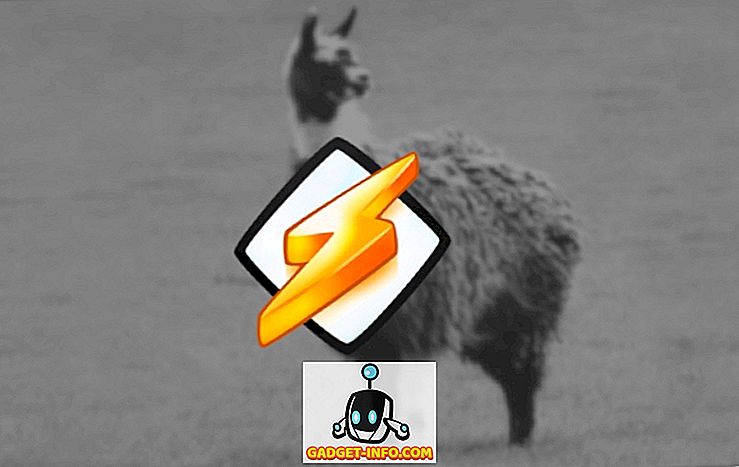
![48 okvira: 2 sekunde od svakoga dana u mjesecu [Video]](https://gadget-info.com/img/social-media/248/48-frames-2-seconds-from-every-day-month.jpg)






